Mchana mzuri
Katika nakala ya kawaida ya leo ya kuanzisha mfumo wa nyumbani wa Wi-Fi, ningependa kukaa kwenye TP-Link (300M Wireless N Router TL-WR841N / TL-WR841ND).
Maswali mengi yanaulizwa kuhusu ruta za TP-Link, ingawa kwa jumla, usanidi sio tofauti sana na ruta wengine wengi wa aina hii. Na kwa hivyo, acheni tuangalie hatua ambazo zinahitaji kufanywa ili mtandao na mtandao wa Wi-Fi kufanya kazi.
Yaliyomo
- 1. Kuunganisha router: huduma
- 2. Kuweka router
- 2.1. Tunasanidi mtandao (aina ya PPPoE)
- 2.2. Sanidi mtandao wa wireless wa Wi-Fi
- 2.3. Washa nenosiri kwenye mtandao wa Wi-Fi
1. Kuunganisha router: huduma
Kuna matokeo kadhaa nyuma ya router, tunavutiwa zaidi na LAN1-LAN4 (wao ni manjano kwenye picha hapa chini) na INTRNET / WAN (bluu).

Kwa hivyo, kwa kutumia kebo (tazama picha hapa chini, nyeupe) tunaunganisha moja ya matokeo ya LAN ya router kwenye kadi ya mtandao ya kompyuta. Cable ya mtoaji wa mtandao, ambayo inaingia kwenye nyumba yako kutoka kwa kuingilia, unganisha na pato la WAN.

Kweli kila kitu. Ndio, kwa njia, baada ya kuwasha kifaa, unapaswa kugundua kuwa na blink LED + mtandao wa ndani unapaswa kuonekana kwenye kompyuta, wakati bila ufikiaji wa Mtandao (bado hatujaisanidi).
Sasa hitaji nenda kwa mipangilio router. Ili kufanya hivyo, katika kivinjari chochote, chapa kwenye bar ya anwani: 192.168.1.1.
Kisha ingiza nywila na jina la mtumiaji: admin. Kwa ujumla, ili usirudie yenyewe, hapa kuna nakala ya kina juu ya jinsi ya kuingiza mipangilio ya router, kwa njia, huko, kwa njia, maswali yote ya kawaida yamepangwa.
2. Kuweka router
Katika mfano wetu, tunatumia aina ya unganisho la PPPoE. Je! Ni aina gani unayochagua inategemea na mtoaji wako, habari zote juu ya magogo na manenosiri, aina za unganisho, IP, DNS, nk zinapaswa kuwa katika mkataba. Sasa tunabeba habari hii katika mipangilio.
2.1. Tunasanidi mtandao (aina ya PPPoE)
Kwenye safu ya kushoto, chagua sehemu ya Mtandao, tabo la WAN. Pointi tatu ni muhimu hapa:
1) Aina ya Uunganisho wa WAN - zinaonyesha aina ya unganisho. Itategemea na data gani utahitaji kuingia ili kuunganishwa na mtandao. Kwa upande wetu, PPPoE / Russia PPPoE.
2) Jina la mtumiaji, Nenosiri - ingiza jina la mtumiaji na nywila kwa kupata mtandao kupitia PPPoE.
3) Weka hali ya Kuunganisha Moja kwa moja - hii itaruhusu router yako kuunganishwa kwenye mtandao. Kuna njia na muunganisho wa mwongozo (usumbufu).
Kwa kweli kila kitu, mtandao umeundwa, bonyeza kitufe cha Hifadhi.
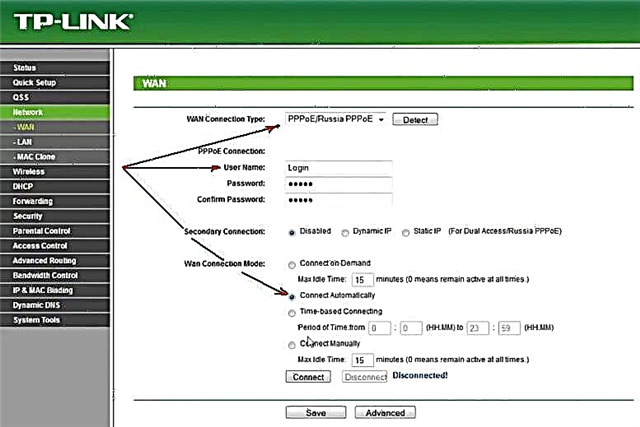
2.2. Sanidi mtandao wa wireless wa Wi-Fi
Ili kusanidi mtandao wa wireless wa Wi-Fi, nenda kwenye sehemu ya mipangilio ya Wireless, kisha ufungue tabo la Mipangilio isiyo na waya.
Hapa unahitaji pia kuzingatia vigezo kuu vitatu:
1) SSID - jina la mtandao wako wa wireless. Unaweza kuingiza jina lolote, ambalo baadaye utatafuta. Kwa default, "tp-link", unaweza kuiacha kama hiyo.
2) Mkoa - chagua Urusi (vizuri, au yako ikiwa mtu anasoma blogi sio kutoka Urusi). Mpangilio huu haupatikani katika ruta zote, kwa njia.
3) Angalia kisanduku chini ya dirisha, kando na Anzisha Router Router, Wezesha Utangazaji wa SSID (na hivyo utawasha mtandao wa Wi-Fi).
Hifadhi mipangilio, mtandao wa Wi-Fi unapaswa kuanza kufanya kazi. Kwa njia, ninapendekeza kuilinda na nywila. Zaidi juu ya hii hapa chini.

2.3. Washa nenosiri kwenye mtandao wa Wi-Fi
Ili kulinda mtandao wa Wi-Fi na nywila, nenda kwenye sehemu ya Wireless, tabo ya Usalama isiyo na waya.
Chini ya ukurasa kuna chaguo la kuchagua mode ya WPA-PSK / WPA2-PSK - chagua. Na kisha ingiza nywila (PSK Nenosiri) ambayo itatumika kila wakati ukiunganisha kwenye mtandao wako wa waya.
Kisha kuokoa mipangilio na kusanidi tena ruta (unaweza tu kuzima nguvu kwa sekunde 10-20.).

Muhimu! Baadhi ya ISPs husajili anwani za MAC za kadi yako ya mtandao. Kwa hivyo, ikiwa anwani yako ya MAC inabadilika, mtandao unaweza kuwa haujapatikana. Wakati wa kubadilisha kadi ya mtandao au wakati wa kusanidi router, anwani hii inabadilika. Kuna njia mbili:
kwanza - hii ni kuweka anwani ya MAC (sitaweza kurudia hapa, kila kitu kimeelezewa kwa kina katika kifungu hicho; TP-Link ruta zina sehemu maalum ya ukoloni: Mtandao-> Mac Clone);
pili - Sajili anwani yako mpya ya MAC na mtoaji (uwezekano mkubwa kutakuwa na simu ya kutosha kwa msaada wa tech).
Hiyo ndiyo yote. Bahati nzuri











